
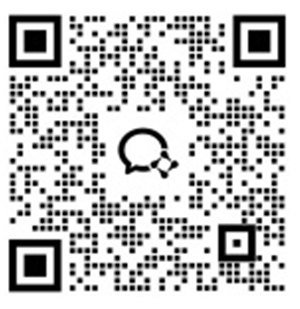
Bạn có muốn sử dụng Line mà không cần cài đặt trên thiết bị của mình không? Bạn có muốn giữ an toàn cho các cuộc trò chuyện cá nhân của mình không? Đừng lo lắng nữa, chúng tôi có giải pháp dành cho bạn.
Giải pháp là sử dụng Line với Redfinger. Bạn sẽ có thể sử dụng nó trên trình duyệt của mình giống như Line Chrome mà không cần thêm tiện ích mở rộng. Hơn nữa, bạn sẽ có tất cả các tính năng với nó, ngay cả những tính năng bạn không có trên tiện ích mở rộng.
Chúng tôi sẽ chia sẻ hướng dẫn từng bước bên dưới để hướng dẫn bạn mọi thứ. Bên cạnh đó, chúng tôi sẽ chia sẻ những lợi ích chính và hướng dẫn sử dụng Line. Hãy theo dõi chúng tôi cho đến hết để bạn không bỏ lỡ bất kỳ thông tin nào.
Ứng dụng Line là gì?
_kLOQSKgnmu.png)
Ứng dụng Line là một nền tảng nhắn tin trực tuyến giống như WhatsApp. Nó cho phép bạn gửi tin nhắn, thực hiện cuộc gọi thoại và video, cũng như chia sẻ ảnh và tệp miễn phí. Mặc dù có nguồn gốc từ Nhật Bản, nhưng hiện nay nó đã phổ biến trên toàn thế giới. Ứng dụng có hơn một tỷ lượt tải xuống trên Cửa hàng Play. Nó cũng cung cấp nhiều nhãn dán và chủ đề thú vị, giúp việc chuyển đổi trở nên thú vị hơn.
Line không chỉ là một ứng dụng nhắn tin. Ứng dụng này cũng cung cấp các cuộc trò chuyện nhóm, thăm dò ý kiến và dòng thời gian, nơi bạn có thể đăng và xem các bản cập nhật khác. Ngoài nhắn tin, Line còn cung cấp các tính năng bổ sung như thanh toán, trò chơi và mua sắm. Bạn có thể sử dụng ứng dụng này trên mọi thiết bị di động, máy tính để bàn và Wear OS.
Ưu điểm khi sử dụng tiện ích mở rộng Line của Chrome
Line cũng có tiện ích mở rộng Chrome. Bạn có thể sử dụng Line trong khi duyệt bằng tiện ích mở rộng này. Bên cạnh đó, tiện ích mở rộng Line dành cho Google Chrome còn cung cấp một số lợi ích khác. Hãy cùng xem qua một số lợi ích quan trọng:
1. Dễ dàng truy cập trên máy tính để bàn
Bạn có thể truy cập tin nhắn trực tiếp từ trình duyệt bằng Chrome của Line. Bạn có thể dễ dàng trò chuyện trong khi làm các tác vụ khác mà không cần thay đổi ứng dụng. Bạn có thể sử dụng Line cho Chromebook và Windows bằng phương pháp này.
2. Đồng bộ hóa trên nhiều thiết bị
Tiện ích mở rộng này đồng bộ hóa tài khoản Line của bạn trên nhiều thiết bị, do đó các cuộc trò chuyện của bạn luôn được cập nhật, cho dù bạn đang sử dụng điện thoại hay máy tính.
3. Thông báo tức thì
Lợi ích thứ ba là nó cung cấp cho bạn thông báo tức thì về tin nhắn mới. Bạn đã bao giờ nghĩ rằng mình đang làm việc trên máy tính xách tay và bỏ lỡ những tin nhắn quan trọng vì điện thoại đang sạc hoặc vì bất kỳ lý do nào khác chưa? Với Line, bạn sẽ không bao giờ bỏ lỡ một cuộc trò chuyện quan trọng nào khi làm việc trên máy tính.
4. Giao diện thân thiện với người dùng
Tiện ích mở rộng Line của Chrome có giao diện rất thân thiện với người dùng. Bạn có thể dễ dàng tìm thấy tất cả các tùy chọn, trò chuyện và chia sẻ tệp. Bạn thậm chí có thể gửi ghi chú thoại hoặc cuộc gọi video trực tiếp từ trình duyệt của mình.
5. Truy cập mà không cần thiết bị di động
Nó cung cấp một cách thay thế để truy cập ứng dụng mà không cần sử dụng nó. Tiện ích mở rộng Line Chrome là một giải pháp thay thế dễ dàng nếu điện thoại của bạn cần sạc hoặc vì bất kỳ lý do nào khác.
6. Không cần cài đặt
Vì đây là tiện ích mở rộng của Chrome, bạn không cần cài đặt tiện ích mở rộng này trên thiết bị của mình hoặc phân bổ dung lượng lưu trữ. Bạn chỉ cần thêm tiện ích mở rộng này một lần vào trình duyệt của mình. Chúng tôi đã giải thích quy trình bên dưới để giúp bạn dễ dàng cài đặt và sử dụng tiện ích mở rộng này.
_lRCUL3Qxah.png)
Hướng dẫn cách sử dụng tiện ích mở rộng Line Chrome
Rất dễ sử dụng Line PC Chrome. Làm theo hướng dẫn từng bước bên dưới để tìm hiểu cách tải xuống, cài đặt và sử dụng tiện ích mở rộng này với trình duyệt Chrome của bạn.
Bước 1: Cài đặt tiện ích mở rộng Line Chrome
Bước 2: Thiết lập tiện ích mở rộng
Bước 3: Bắt đầu sử dụng Line trên Chrome
Truy cập và chạy Line trên Chrome 24/7 -- bằng Redfinger
Bạn có thể dễ dàng sử dụng Line trên Chrome bằng Redfinger. Nó cung cấp nhiều tính năng hơn tiện ích mở rộng Chrome vì nó cung cấp một điện thoại cá nhân riêng biệt. Sau đây là tổng quan nhanh về Redfinge trước khi chúng ta xem hướng dẫn sử dụng.
Redfinger là gì?
Redfinger là trình giả lập Android trên đám mây hoạt động như một thiết bị cá nhân riêng biệt. Nó có thể được sử dụng cho các ứng dụng chơi game trên đám mây, phát trực tiếp, lưu trữ thông minh, sử dụng bất kỳ ứng dụng nào hoặc cho bất kỳ mục đích nào khác.
Điều tốt nhất là nó không sử dụng tài nguyên di động của bạn như pin, bộ nhớ và internet vì nó dựa trên đám mây. Nó tương thích với các thiết bị Android/IOS hoặc Windows/Mac. Bạn thậm chí có thể sử dụng nó với trình duyệt thông qua trang web của Redfinger.
Hướng dẫn từng bước về tiện ích mở rộng Line Chrome thông qua Redfinger
Bạn có thể dễ dàng tải xuống và cài đặt tiện ích mở rộng Line Chrome bằng Redfinger theo ba bước sau. Hãy cùng xem xét chi tiết các bước này.
Bước 1 - Đăng ký trên Redfinger
Bước đầu tiên là đăng ký trên Redfinger. Tùy thuộc vào thiết bị bạn đang sử dụng. Làm theo các cài đặt theo thiết bị của bạn bên dưới.
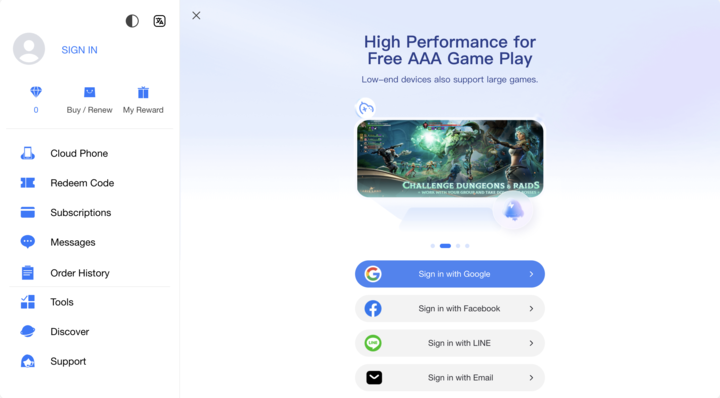
Dành cho người dùng Windows
Truy cập trang web Redfinger. Nhấp vào nút "Tải xuống cho Windows". Nó sẽ được tải xuống thiết bị của bạn. Sau đó, cài đặt nó giống như bạn cài đặt các ứng dụng Windows khác. Sau đó, mở nó và hoàn tất đăng ký bằng tài khoản Google của bạn.
Dành cho người dùng Mac/IOS
Người dùng hệ điều hành Mac và iOS không thể cài đặt Redfinger. Nếu bạn có những thiết bị này, bạn sẽ cần đăng ký qua trình duyệt. Truy cập trang web chính thức của Redfinger và nhấp vào nút "Dùng thử Redfinger ngay". Bạn sẽ được chuyển đến trang đăng nhập, tại đây bạn có thể đăng ký bằng Google, Facebook, Line hoặc email của mình.
Đối với người dùng Android
Người dùng Android có thể tải xuống và đăng ký Redfinger bằng hai phương pháp. Bao gồm:
Phương pháp đầu tiên sử dụng Cửa hàng Play. Mở Cửa hàng Play trên thiết bị của bạn và tìm kiếm Redfinger. Nhấp vào ứng dụng "Redfinger-Android Cloud Phone" và nhấn nút cài đặt. Ứng dụng sẽ tải xuống và cài đặt trên thiết bị của bạn. Sau đó, bạn có thể đăng ký bằng email hoặc tài khoản Google/Facebook/Line của mình.
Phương pháp thứ hai là tải xuống từ trang web Redfinger. Truy cập trang web chính thức. Bạn sẽ thấy nút "Tải xuống cho Android". Nhấp vào nút đó và ứng dụng sẽ được tải xuống thiết bị của bạn. Sau đó, cài đặt thủ công và bạn có thể đăng ký bằng email hoặc các tùy chọn khả dụng khác.
Bước 2 - Tải xuống Line
Sau khi đăng ký Redfinger, bước thứ hai là tải xuống Line Chrome. Mở điện thoại đám mây Redfinger và truy cập Cửa hàng Play. Tìm kiếm ứng dụng Line, sau đó nhấp vào nút cài đặt. Ứng dụng sẽ được tải xuống và cài đặt trên điện thoại đám mây của bạn.
_NWswV0kcds.png)
Bước 3 - Đăng nhập vào tài khoản của bạn và bắt đầu tận hưởng
Mở ứng dụng Line trên điện thoại đám mây của bạn. Bạn sẽ thấy mã QR để đăng nhập vào ứng dụng. Quét mã QR và tài khoản của bạn sẽ được đăng nhập trên điện thoại đám mây. Bạn cũng có thể đăng nhập bằng email và mật khẩu của mình. Sau đó, bạn có thể bắt đầu nhắn tin và tận hưởng Line.
_ljgVqbK4lr.png)
Lý do chọn Redfinger làm trợ lý hàng ngày của bạn
Bạn nên sử dụng Redfinger cho Line và các ứng dụng khác vì một số lý do. Sau đây là một số lý do quan trọng trong số đó:
Kết luận
Line là một trong những nền tảng truyền thông xã hội tốt nhất vì nó đáp ứng cả mục đích giao tiếp và giải trí. Một trong những tính năng hữu ích nhất của nó là Line Chrome. Bạn có thể hoạt động và trả lời các tin nhắn quan trọng trong khi làm việc với nó.
Sử dụng Redfinger cùng với nó để giữ cho Line riêng tư và an toàn hơn. Nó cung cấp cho người dùng mới bản dùng thử miễn phí trong 6 giờ và các ưu đãi độc quyền cho người dùng hiện tại. Đăng nhập Redfinger ngay để bắt đầu sử dụng Line hoặc bất kỳ ứng dụng nào khác.
Câu hỏi thường gặp
Tôi có thể sử dụng Line trên PC không?
Có, bạn có thể sử dụng Line trên PC với tiện ích mở rộng Chrome và ứng dụng máy tính để bàn chính thức. Bạn có thể dễ dàng tải xuống và cài đặt cả hai. Tuy nhiên, tiện ích mở rộng Chrome có tính năng hạn chế so với ứng dụng máy tính để bàn.
Tôi có thể sử dụng nhiều tài khoản Line trên Chrome không?
Có, bạn có thể sử dụng nhiều tài khoản Line trên Chrome. Bạn có thể tạo nhiều hồ sơ trình duyệt khác nhau hoặc sử dụng Redfinger Cloud phone để quản lý nhiều tài khoản khác nhau. Theo cách này, bạn có thể sử dụng nhiều tài khoản khác nhau trên Chrome cùng lúc.
Tiện ích mở rộng Line Chrome có miễn phí không?
Có, tiện ích mở rộng Line Chrome hoàn toàn miễn phí. Bạn không cần phải trả bất kỳ khoản phí nào để tải xuống hoặc sử dụng tiện ích mở rộng. Tuy nhiên, bạn cần phải trả phí cho một số tính năng trong ứng dụng, nhưng những tính năng này không liên quan đến tiện ích mở rộng Chrome.